CentOS est un excellent système d'exploitation en ce qui concerne les logiciels de serveur car ils ont un cycle de support plus long et un excellent logiciel stable dans les référentiels et une communauté plus large. Pour en savoir plus sur les raisons pour lesquelles CentOS est meilleur, consultez cette page.
Cela se produit la plupart du temps lors de l'installation ou de la sélection d'un progiciel, il faut connaître la version de CentOS en cours d'exécution dans leurs systèmes pour éviter les incompatibilités de dépendance et d'autres problèmes.
Dans ce tutoriel, je vais vous montrer quelques façons de vérifier la version de CentOS.
Comment vérifier la version de CentOS
Pour vérifier la version de CentOS, vous pouvez utiliser une commande comme celle-ci :
lsb_release -dLe résultat vous donnera le numéro de version de CentOS.
[email protected]:~$ lsb_release -d
Description: CentOS Linux release 7.14.1234Avant de voir d'autres méthodes pour vérifier la version de CentOS, comprenons d'abord le numéro de version et sa signification.
La version CentOS se compose de trois parties, qui peuvent être mieux comprises avec un exemple. Considérez la version :
7.14.1234
- 7 versions majeures : Il s'agit du numéro de version le plus important car les progiciels développés pour une version peuvent ne pas être pris en charge dans d'autres versions. En effet, les nouvelles versions auront des bogues corrigés qui ne sont pas dans les nouvelles versions et elles auront également de nouvelles fonctionnalités, de nouveaux packages et de nouveaux crochets dans le système. Ainsi, il y aura un problème lors de l'exécution du logiciel destiné à d'autres versions et peut donc perturber le système.
- Version mineure de 14 : Celles-ci sont moins importantes, mais elles sont essentielles pour maintenir les principales mises à jour de sécurité et quelques nouvelles fonctionnalités.
- 1234-numéro de build : Il s'agit d'une version pour distribuer le logiciel avec des mises à jour de sécurité mineures et des corrections de bogues. Cela n'affecte pas beaucoup les versions logicielles exécutées sur le système.
Méthode 1 :Utiliser hostnamectl
La commande hostnamectl peut être utilisée pour interroger et définir le nom d'hôte du système. J'affiche également le numéro de version du système d'exploitation exécuté dans le système. Cette commande affiche uniquement le numéro de version majeure.
sudo hostnamectlVotre sortie sera similaire à celle ci-dessous.
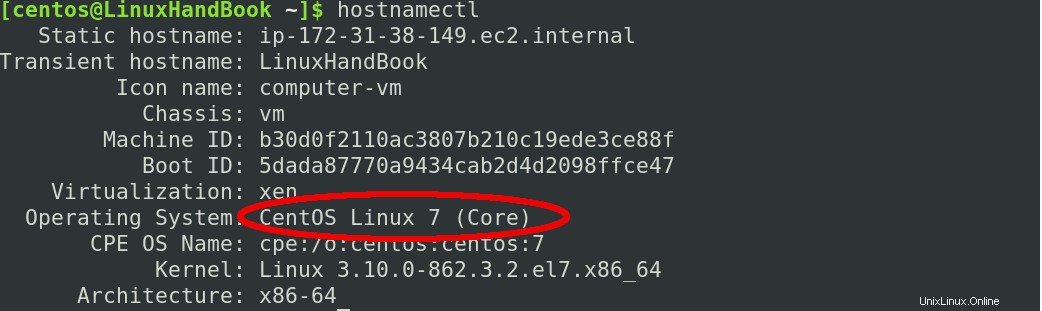
Méthode 2 :Utiliser le gestionnaire de packages rpm
Étant donné que le système d'exploitation lui-même est considéré comme un package par la plupart des gestionnaires de packages, vous pouvez interroger le gestionnaire de packages (rpm dans ce cas) pour trouver la version du système d'exploitation.
rpm -q centos-release (or)
rpm --query centos-relaseoù :
- tr/min est le gestionnaire de paquets
- -q ou –-requête est l'option d'interrogation
- centos-release est le package sur lequel nous voulons interroger
Remarque :Si vous devez vérifier un autre logiciel, remplacez centos-release par
Le résultat ci-dessus sera similaire à celui ci-dessous :

Méthode 3 :Référez-vous aux fichiers /etc/*release
Chaque système d'exploitation Linux héberge les détails importants et de configuration sur lui-même et les packages dans le répertoire /etc/. Et centOS aussi.
Si vous émettez ls /etc/*release , les fichiers suivants seront listés.
- centos-release
- os-release
- redhat-release
- system-release
On peut deviner par le nom des fichiers, ils contiennent des informations sur la version du système. Vous pouvez ouvrir manuellement les fichiers à l'aide de n'importe quel éditeur de texte et examiner les fichiers pour obtenir des informations sur la version ou la commande cat peut être utilisée pour voir le contenu des fichiers. Si vous ne savez pas ce qu'est cat ou vous voulez brosser votre cat compétences, consultez ce guide détaillé sur l'utilisation de la commande cat.
cat /etc/*releaseLe résultat de la commande sera similaire à ci-dessous :
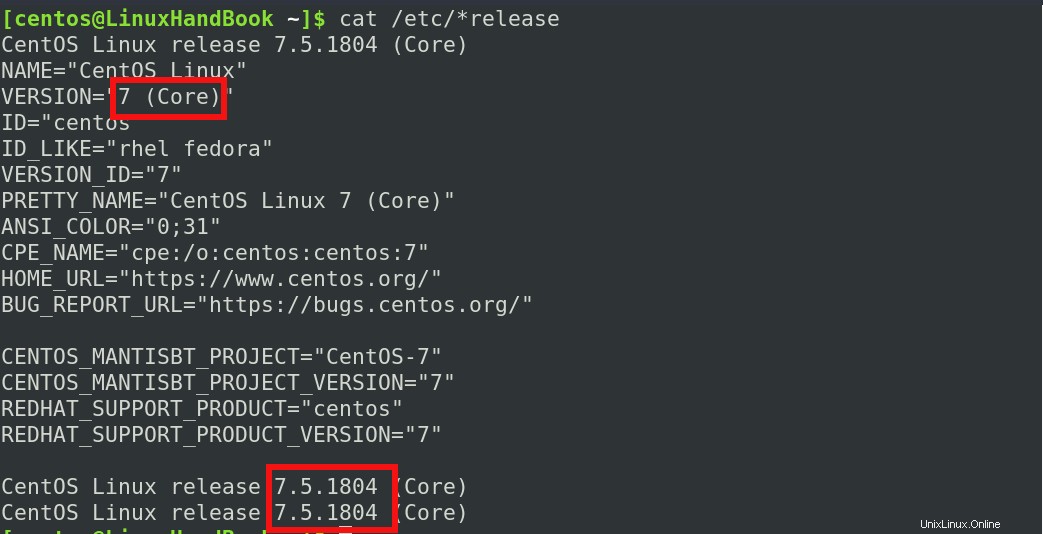
Méthode 4 :Utilisation de l'outil lsb_release
version lsb la commande affiche lsb important ( linuxbase standard) informations et informations sur la distribution. Mais cet outil est disponible dans le package redhat-lsb.
Installez le package sur votre système à l'aide de la commande ci-dessous pour continuer (si vous ne l'avez pas déjà fait).
sudo yum install redhat-lsbComme vous l'avez peut-être remarqué, vous devez être un sudoer pour exécuter cette commande lorsque vous installez un package. Si vous êtes un sudoer et que vous souhaitez donner à quelqu'un des droits sudoer, apprenez à créer un utilisateur sudo. Si vous n'êtes pas sudoer, essayez de contacter votre administrateur système.
Après avoir installé le package, exécutez la commande ci-dessous :
lsb_release -doù,
- -d est l'option d'afficher une description du système d'exploitation
Le résultat sera similaire à celui ci-dessous :

Cette commande lsb_release peut également être utilisée dans d'autres distributions. Par exemple, vous pouvez l'exécuter dans Debian pour vérifier la version Debian.
Toutes nos félicitations!. À présent, vous connaissez différentes manières de trouver le numéro de version de CentOS.
J'espère que vous avez trouvé cet article utile. Si vous avez des suggestions ou des commentaires, n'hésitez pas à les déposer ci-dessous.
Écrit par Seeni, un passionné de Linux, développeur de logiciels, ingénieur en IA et amateur de drames de la vie professionnelle. Il gagne de nouvelles choses chaque jour et est ravi de les partager avec vous. Suivez-le sur Twitter @Seeni_Inc